配置环境:win10、python 3.6.5、anaconda3-5.2.0、tensorflow1.13.1CPU版本
注意:我的电脑没有安装python,用anaconda3-5.2.0自带的python3.6.5,tensorflow支持python3.5/python3.6.
1.安装下载anacanda
anacanda下载网站推荐清华镜像(官网较慢)Index of /anaconda/archive/ | 清华大学开源软件镜像站 | Tsinghua Open Source Mirror
如图:注意是64位的
![]()
安装时选择把anaconda加到path里,这样省着手动添加环境变量了。
安装教程参考史上最全最详细的Anaconda安装教程_wq_ocean_的博客-CSDN博客_anaconda 安装
测试anaconda是否安装成功:
1)打开anaconda prompt

输入conda --version,查看anaconda是否安装成功,安装成功如图显示conda版本号:

2)输入conda info --envs,查看目前存在的环境

在这里创建了一个虚拟环境tensorflow,所以图片显示两个环境,分别是anaconda自带的环境base和自己新创建的环境命名为tensorflow,如果不建虚拟环境anaconda默认环境root。
一般把tensorflow安装在新创建的虚拟环境中比较好,防止安装多个框架时出现问题(先忽略虚拟环境的创建,后面介绍)。
3)输入conda search --full -name tensorflow,查看你的电脑可以安装的tensorflow

**************************************************************************************
我安装完anaconda之后发现一个问题, Anaconda navigator打开出现There in aninstance of Anaconda Navigator already running如下图。

在网上找了很多办法,最后解决方案参照下网站,亲测有效:
**************************************************************************************
2.安装tensorflow
1)安装cpu版本的tensorflow,一般网上直接建议输入:pip install --upgrade --ignore-installed tensorflow,但是这种安装方式默认安装最新版的tensorflow,存在最新版本的运行不了、不兼容问题,导致安装失败。
所以在这里推荐指定安装tensorflow的版本进行安装,在anaconda prompt的base环境下输入:pip install -i https://pypi.douban.com/simple tensorflow==1.13.1
安装过程报错:distributed 1.21.8 requires msgpack,which is not installed.

2)安装msgpack,输入指令: pip install msgpack
发现安装msgpack过程出现红色提示错误,显示需要安装最新版tensorboard。
3)所以继续安装tensorboard,输入: pip install tensorboard
4)然后创建虚拟环境名字叫tensorflow,输入:conda create –n tensorflow python=3.6
创建虚拟环境指令为:conda create -n name python=3.6(指定python版本3.6)
![]()
5)启动新创建的tensorflow环境,输入:activate tensorflow

看到已经从base切换到tensorflow环境下,然后在tensorflow环境下输入指令:
pip install -i https://pypi.douban.com/simple tensorflow==1.13.1
这次不再报错,显示安装成功。
6)测试tensorflow安装是否成功:
输入指令:python,显示当前python版本

输入:import tensorflow as tf
没有报错,安装成功。
输入tf.version 即可查询安装tensorflow版本
输入tf.path 即可查询安装路径
3.tensorflow环境下安装Spyder、Ipython和Jupyter Notebook.
1)进入anaconda Navigator
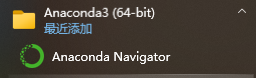
2)选择spyder点击install进行安装,安装成功后为launch,Ipython和Jupyter Notebook同理。
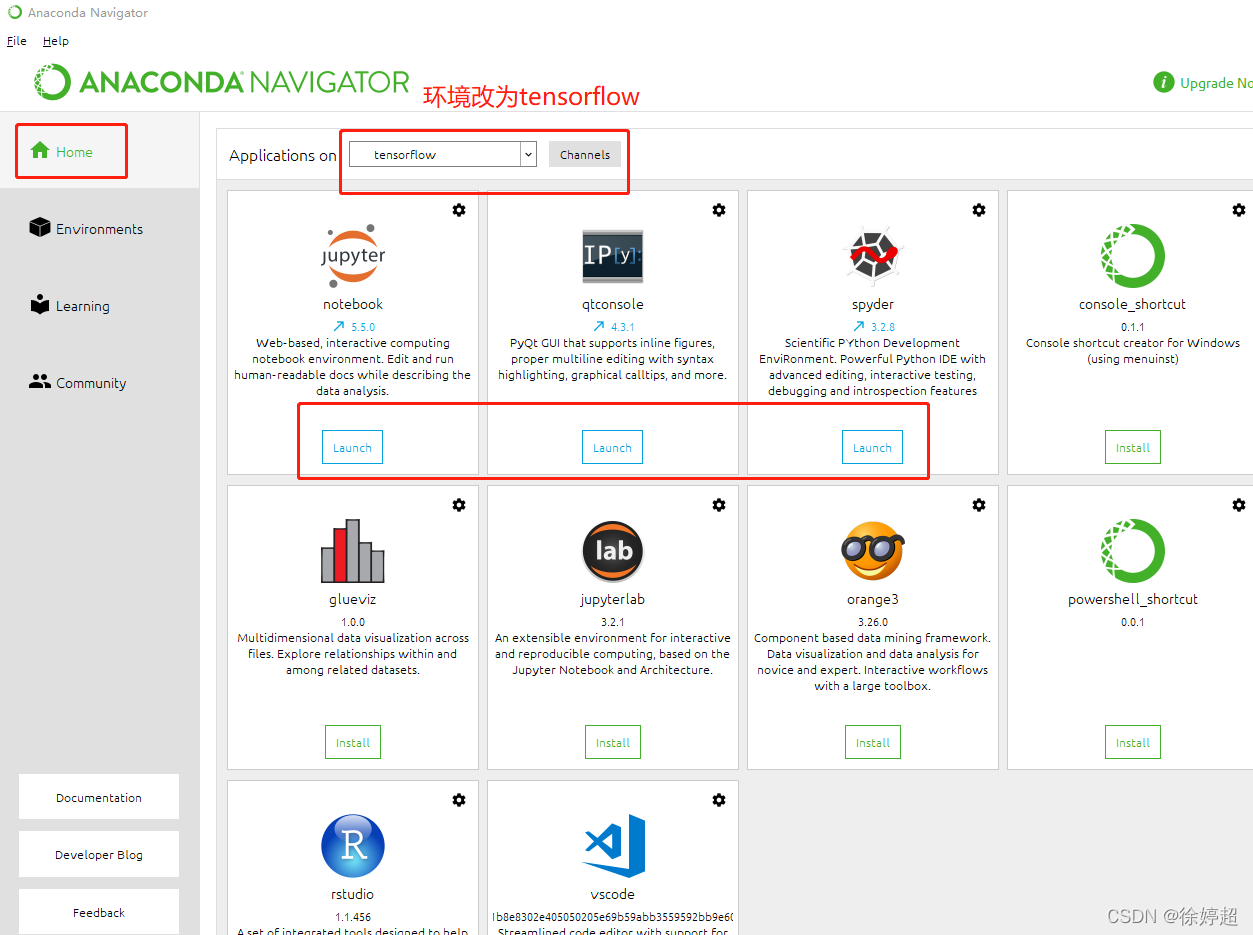
3)安装好了之后如下图





















 298
298











 被折叠的 条评论
为什么被折叠?
被折叠的 条评论
为什么被折叠?








